品牌型号:惠普 Laptop 15
软件版本:Origin2024
系统:Windows 10
Origin的功能十分丰富,除了可以进行数据分析外,还能绘制各种可视化图形。最近有小伙伴问想要绘制双Y轴折线图却不知道该如何操作,下面就给大家分享下Origin画双Y轴折线图多组数据,Origin画双Y轴折线图不显示符号的操作方法。
一、Origin画双Y轴折线图多组数据
我们在整理报表的过程中,有时候会需要将不同类别的数据放在一个图表中,由于这些数据差异较大,使用单Y轴无法清晰展示它们的变化趋势,这时就要考虑使用双Y轴,下面给大家介绍一下Origin绘制双Y轴折线图的详细步骤。
1、打开Origin软件,在单元格中空白位置输入相应的数据。

2、选中表格中的数据,点击菜单栏中的【绘图】选项,在下拉列表中选择【多面板/多轴】,这里有双Y轴图、双Y轴柱形图、双Y轴点线柱形图等多种图形样式。
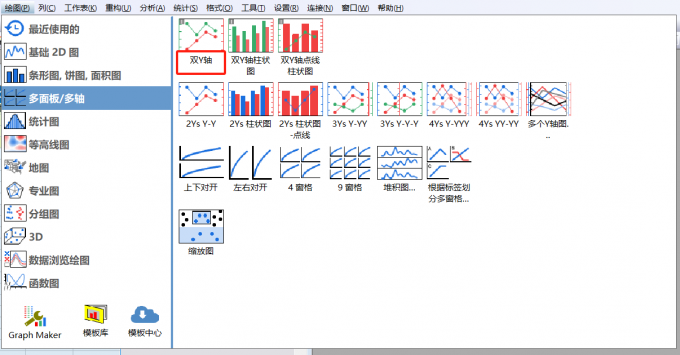
3、点击菜单中的双Y轴图选项, Origin会立即根据表格中的数据生成以【时间】为X轴,以产品销量、销售利润为Y轴的折线图。
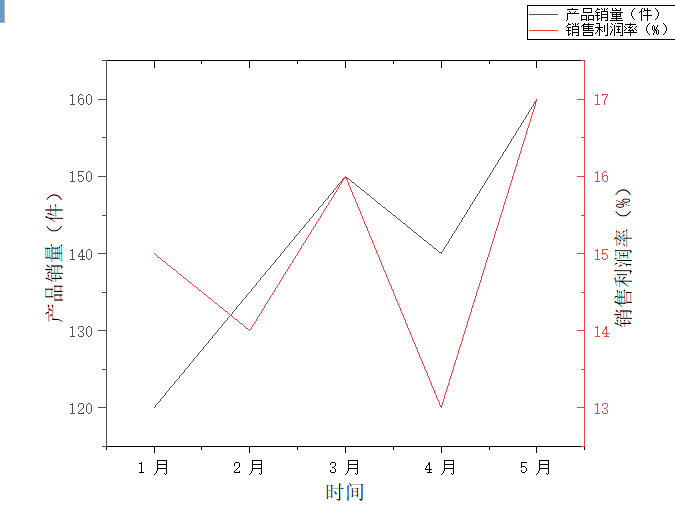
4、通过给折线图添加数据标签,可以让用户更清晰地看到每个数据点代表的具体值。鼠标右键单击折线图中的线条,在弹出的菜单中选择【显示数据标签】按钮,就可以为折线图上的每个数据点添加对应的数值。
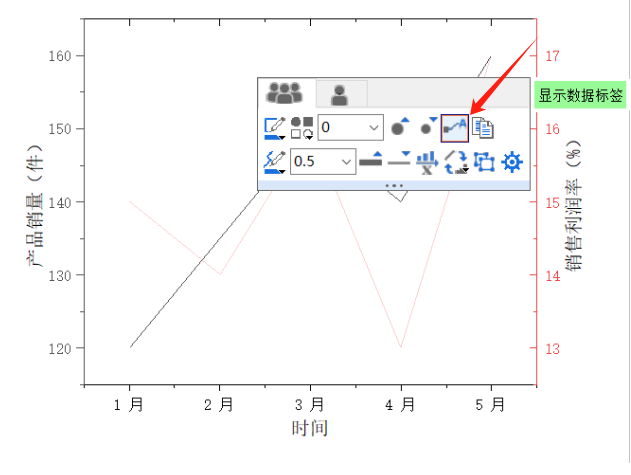
5、鼠标再次选中图表中的数据标签右击,在打开的属性面板中可以设置字体样式、字号大小、字体颜色,大家可以根据需要进行设置。
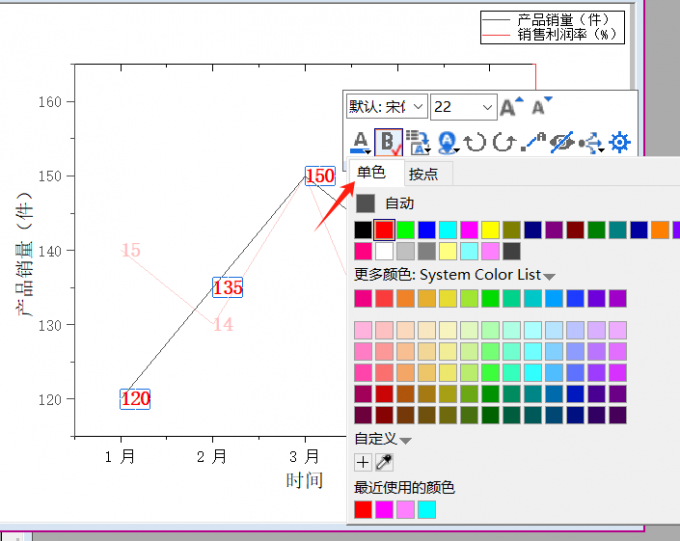
二、Origin画双Y轴折线图不显示符号
在绘制折线图时,为了能更准确地反映数据特征和波动情况,通常需要添加显示符号,以下是在Origin中给折线图添加显示符号的具体方法:
1、鼠标点击双Y轴折线图,打开绘图属性面板,我们可以修改符号让图表更清晰易读。点击【符号】选项卡,将符号设置为五角星,设置符号的大小为12,再将符号颜色设置为洋红色,点击【确定】。
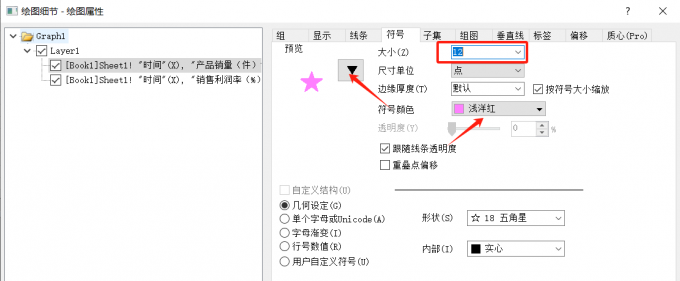
2、在线条选项卡中,可以修改连接线的线条样式,将连接线从直线改为3点线段,将线条宽度从0.5设置为1.5,把线条颜色从单色改为橙色。
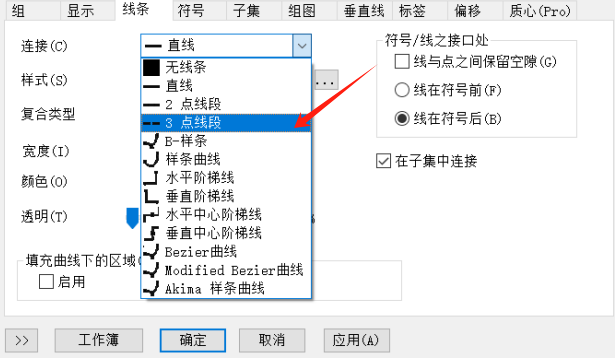
3、修改后的折线图符号效果如下图所示。
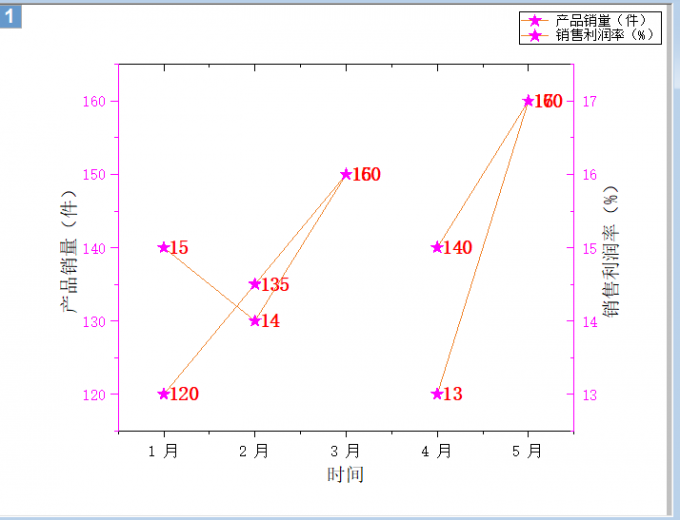
4、如果想要调整图表中的刻度值、刻度标签等,我们也可以通过Origin轻松完成。鼠标选中折线图进行右键单击,选择【坐标轴】按钮,打开下图所示的坐标轴面板。在【刻度】选项卡中可以设置坐标轴的起始值和结束值,还能调整刻度间隔,让数据分布的展示更合理。
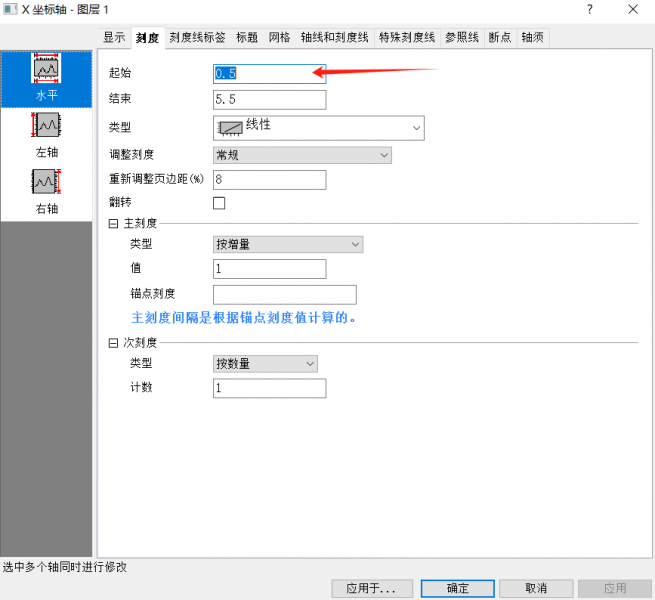
5、在【刻度线标签】选项卡中,可以更改刻度标签的显示类型,选择数字、来自数据集的文本、时间、类别、日期等不同类型显示,满足不同数据的展示需求。
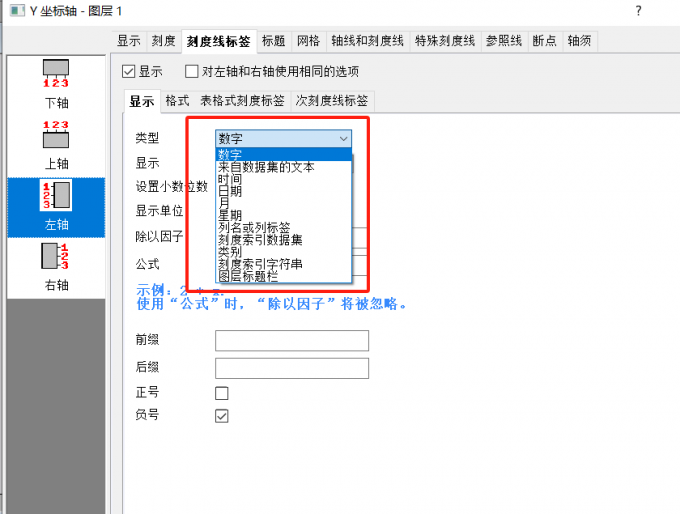
以上就是关于Origin画双Y轴折线图多组数据,Origin画双Y轴折线图不显示符号的方法介绍。在Origin中除了能创建图表外,还能对图表进行样式、颜色、标签、刻度调整,可以高质量满足用户的图表美化需求,感兴趣的小伙伴不妨赶紧下载软件进行体验。

